
- •3. Современные издательские технологии
- •4. Современные методы печати
- •5. Настольно-издательские технологии
- •6. LaTeX – настольная издательская система
- •8. Программное обеспечение для LaTeX
- •9. Структура исходного файла
- •7. Логическое против визуального
- •10. Классы документа Latex и пакеты команд
- •11. Логическая структура документа
- •12. Оформление заголовка и титульной страницы
- •13. Пример документа класса book:
- •14. Синтаксис Latex
- •15. Команды
- •16. Декларации
- •17. Процедуры (окружения)
- •18. Режимы форматирования
- •20. Декларации переключения размера шрифта
- •21. Различные символы в исходном документе
- •19. Характеристики шрифтов
- •22. Подстрочные примечания
- •24. Меры длины
- •25. Перекрёстное цитирование
- •26. Основные процедуры вставки формул
- •27. Алфавит математики. Примеры греческих букв, диакритических знаков.
- •28. Символы математических операций, операций сравнения скобок и стрелок.
- •41. Оформление рисунков
- •29. Основные математические структуры. Индексы.
- •30. Дроби. Корни.
- •31. Размещение объектов друг над другом
- •32. Матрицы
- •33. Многострочные формулы
- •34. Команды секционирования
- •35. Оглавление
- •36. Списки
- •37. Библиография
- •40. Страницы
- •38. Строки, переносы, разрыв строк
- •39. Форматирование абзацев
- •42. Плавающие объекты
- •43. Процедура tabbing:
- •45. Таблицы в виде плавающих объектов
- •44. Процедура tabular:
- •Создание презентаций. Класс slides.Класс beamer.
45. Таблицы в виде плавающих объектов
Пример:
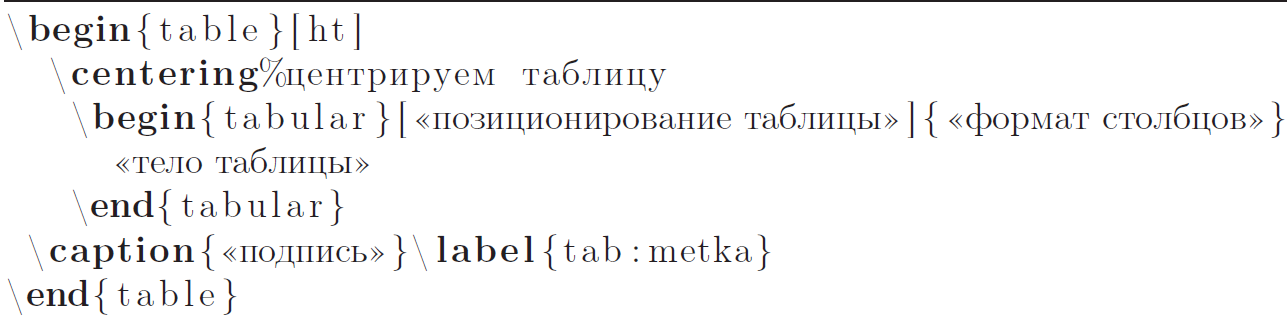
44. Процедура tabular:
Командные скобки tabular создают бокс из последовательности рядов, элементы которых выровнены вертикально в столбцы.
Символ & является разделителем элементов ряда.
Команда \\ есть признак конца строки. Эта команда \\ может иметь необязательный параметр <величина>, изменяющий расстояние между этой и следующей строкой на заданную величину.
\begin{tabular}[<положение>]{<столб.1>...<столб.n>}
<вход 1>& <вход 2>& ... \\ [<величина>]
.....
\end{tabular}
Пример:

Скобки имеют следующие параметры.
• <положение>
Необязательный параметр, указывающий положение таблицы по вертикали относительно текущей строки:
в строке располагается верх таблицы (t),
таблица центрирована относительно текущей строки (c),
в строке располагается низ таблицы (t).
По умолчанию таблица центрируется.
• <столб.1>...<столб.n>
Обязательный параметр, указывающий способ форматирования столбцов. Для каждого столбца должно быть задано одно из приведенных ниже значений:
l – выравнивание столбца по левому краю;
r – выравнивание столбца по правому краю;
c – выравнивание столбца относительно центра;
| – столбец состоит из вертикальной линии на полную высоту и глубину таблицы;
Команды внутри окружения tabular:
\cline{i-j}
Рисует горизонтальные линии через столбцы, номера которых указаны в обязательном параметре.
\hline
Рисует горизонтальную линию по ширине таблицы. Может быть выдана до, после или между строками массива.
\multicolumn{<столбцы>}{<положение>}{<текст>}
Используется для объединения нескольких элементов строки в один. Все параметры обязательны.
Первый указывает число столбцов для объединения.
Второй указывает на наличие или отсутствие вертикальных линий и тип выравнивания объединенного столбца: относительно центра — (c), левого края — (l), правого края — (r).
Третий параметр задает текст.
Эта команда должна либо начинать строку, либо следовать сразу же за символом разделения элементов &.
Пример:
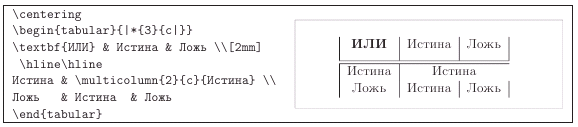
\vline
Рисует вертикальную линию на полную высоту и глубину строки. Для сдвига линии в пределах столбца можно использовать команду \hfill.
Создание презентаций. Класс slides.Класс beamer.
КЛАССЫ SLIDE И SEMINAR
При создании презентаций нет необходимости в аляповатом фоне и перегруженных анимацией слайдах, но нужны разборчивый текст и хорошие иллюстрации.
Класс документа при создании презентаций – slides. Слайды создаются с помощью окружения – slide.
Пример:
\documentclass [a4paper, landscape] {slides}
...
\begin {document}
\begin {slide}
\begin {center}
\Large Идея обработки
\end {center}
...
\end {slide}
\end {document}
Команда \documentclass [a4paper, landscape] {slides} автоматически увеличивает базовый размер шрифта, а опция landscape преобразует ориентацию страниц в альбомную.
Класс seminar похож на slides и лишь чуть-чуть более современен (1993 г.), но не в пример лучше документирован (файл sem-user.pdf) и кроме стандартного окружения slide имеет простейший набор команд для создания рамок.
Если надо что-то сделать по-быстрому из уже готового текста с целью просто продемонстрировать какую-то идею, то slide и seminar вполне для этого подойдут.
ПАКЕТ BEAMER
На сегодняшний день активно развивающийся пакет beamer считается одним из лучших для создания презентаций (автор Тил Тантау). Документация beameruserguide.pdf и домашняя страница http://sourceforge.net/projects/latex-beamer.
Классом документа при использовании пакета beamer становится класс beamer:
Пример:
\documentclass [hyperref={unicode=true}] {beamer}
\usepackage [koi8−r] {inputenc}
Если текст представлен в кодировке UTF-8, то это необходимо указать при загрузке пакета beamer. Пример:
\documentclass [utf8] {beamer}
\usepackage [utf8] {inputenc}
